1、在以下界面中点击“一键装机”下的“开始重装”。
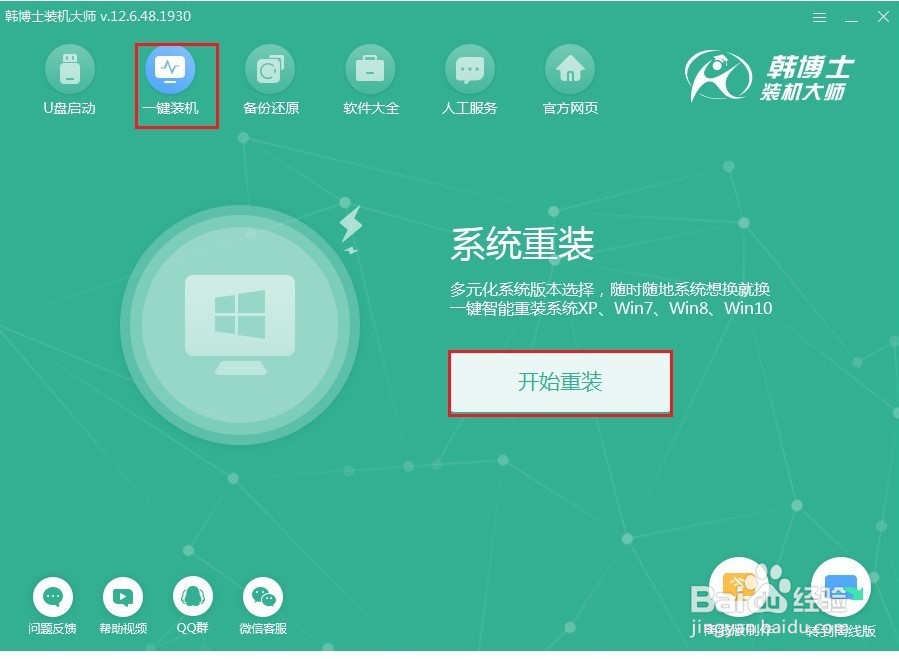
2、等电脑检测完系统信息之后点击“下一步”进行操作,随后选择win7系统进行下载。
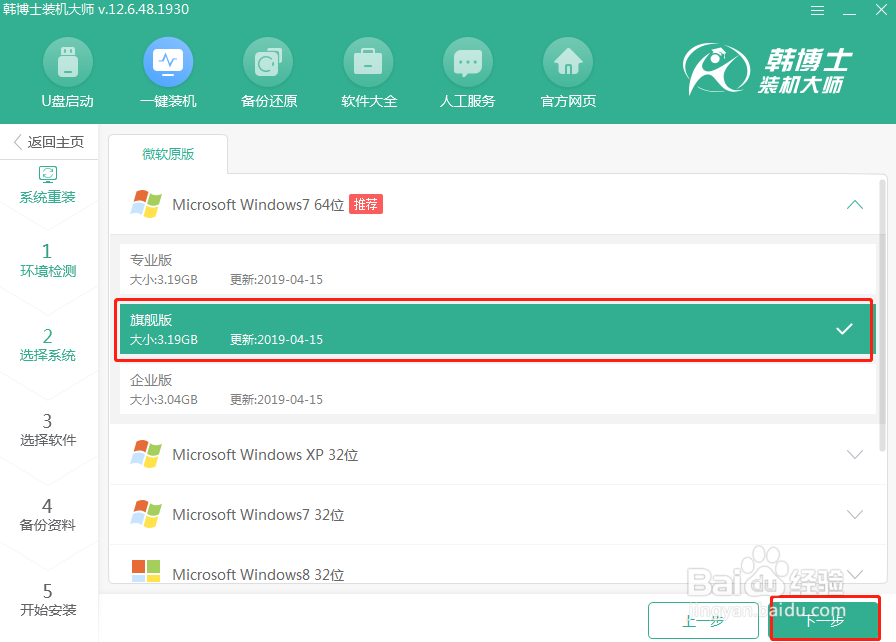
3、开始勾选需要安装的软件和重要文件进行备份,最后点击“开始安装”。
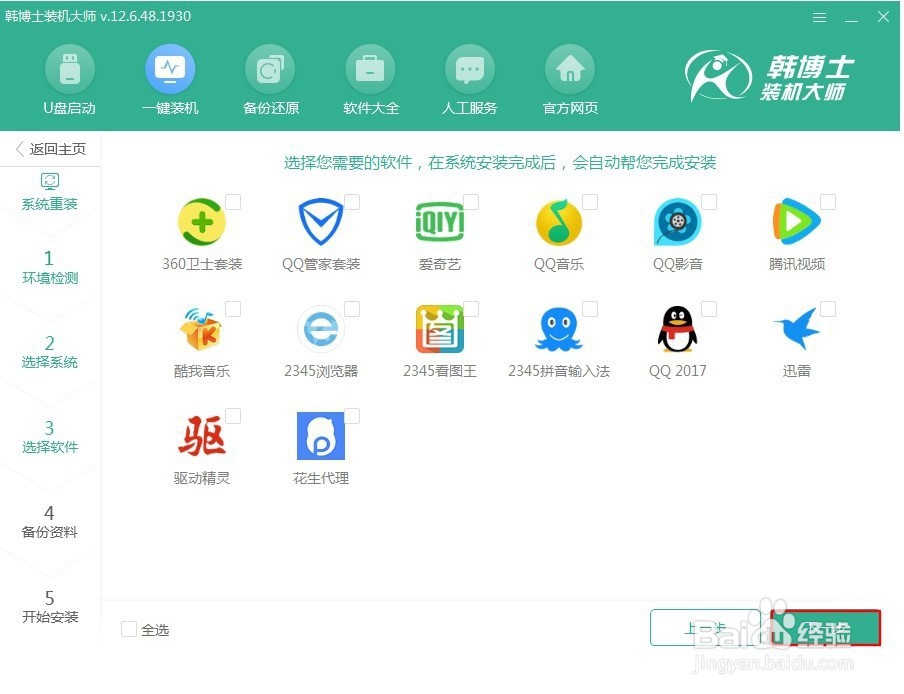
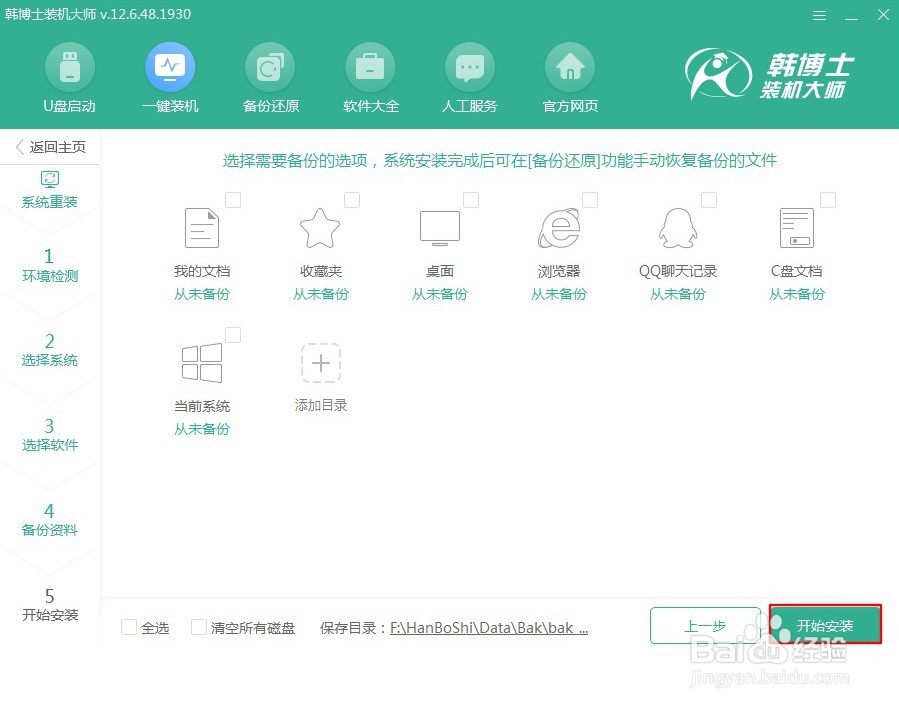
4、电脑开始自动下载win7系统,全程无需任何操作。
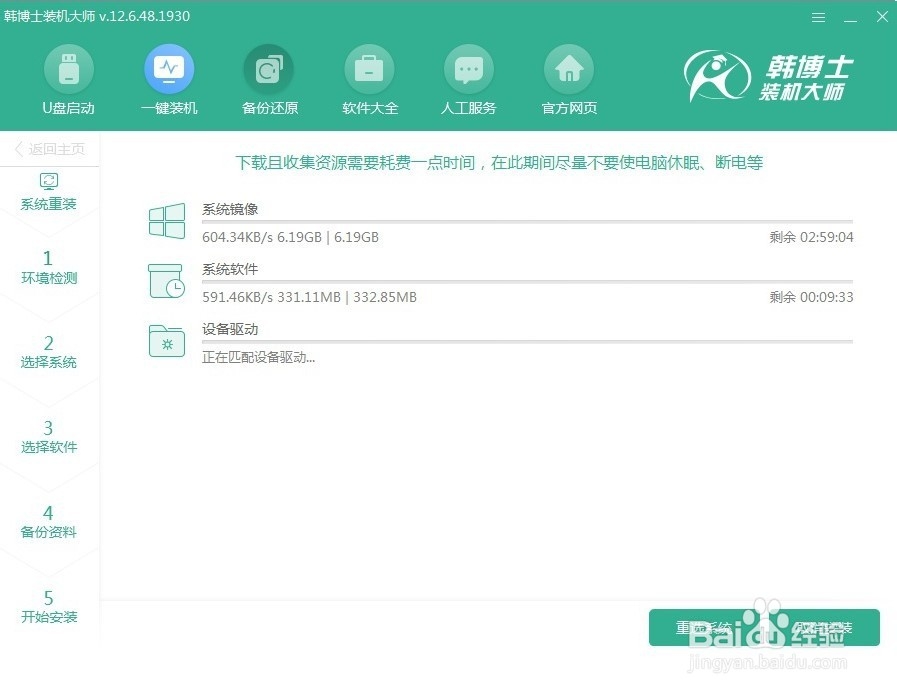
5、经过一段时间等待win7系统下载成功后“立即重启”电脑。
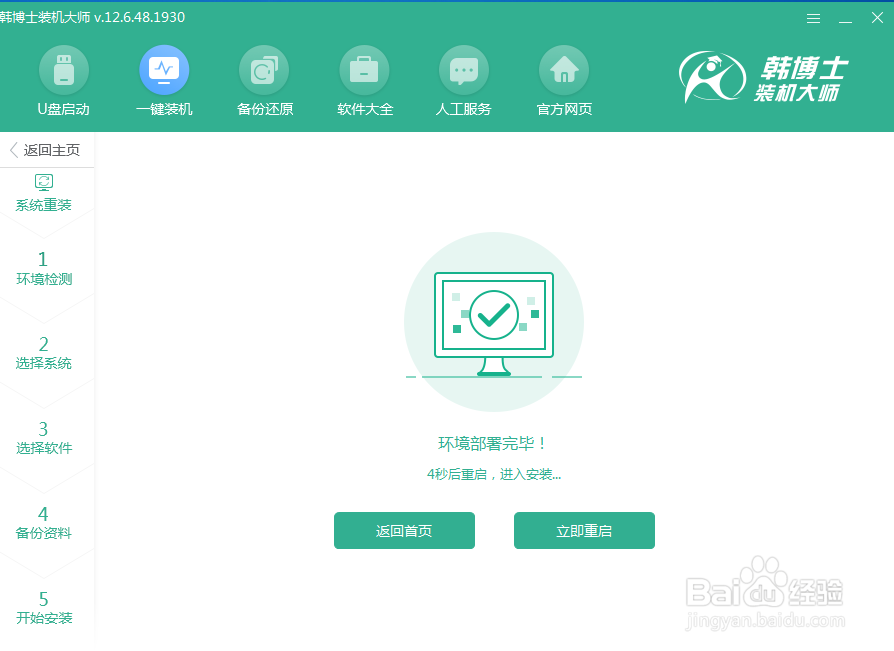
6、在启动管理器界面中选择以下模式回车进入。

7、成功进入PE系统后电脑开始安装win7系统。
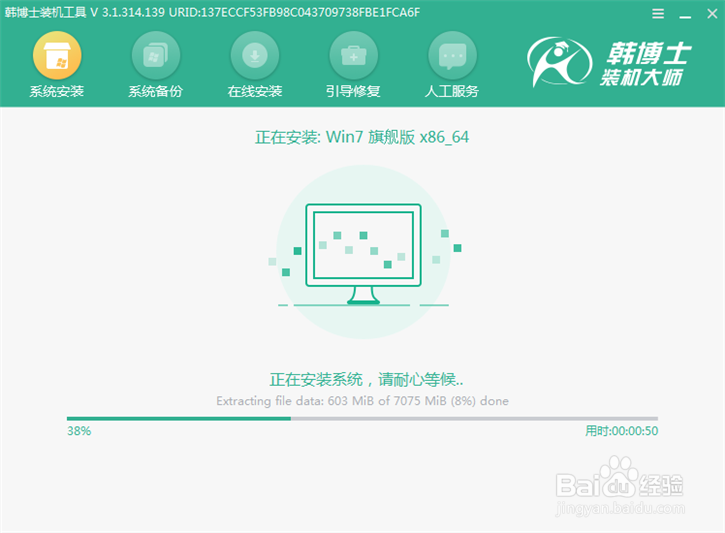
8、等系统安装后重启电脑,最终进入win7桌面。

9、以上就是本次我为大家带来的笔记本电脑一键重装win7系统的详细步骤,以上大家要是遇到系统故障问题就可以用以上的方法进行重装。
